外观主题屏幕允许您管理主题。这意味着您可以安装、预览、删除、激活和更新主题。
WordPress 主题是一组协同工作的文件,用于为博客生成具有统一底层设计的图形界面。这些文件被称为模板文件。主题修改网站的显示方式,而不修改底层软件。主题可能包括自定义模板文件、图像文件(*.jpg、*.gif)、样式表(*.css)、自定义页面以及任何必要的代码文件(*.php)。
管理主题
当前主题
当前激活的主题会显示在左上角。最初,作为 WordPress 安装过程的一部分,WordPress Twenty Nineteen 主题会显示为激活的主题。

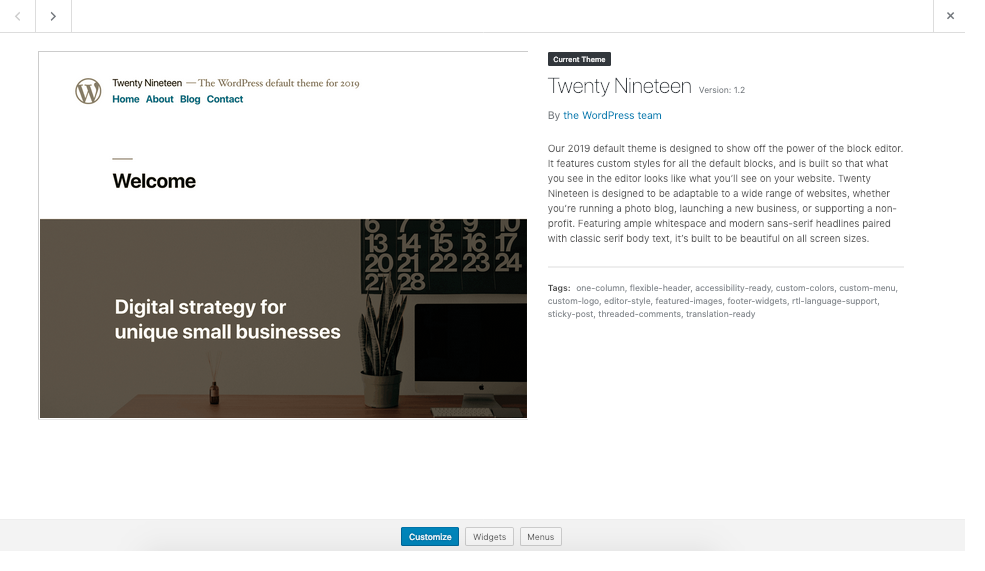
会显示主题的小截图。如果将鼠标悬停在图像上,会出现一个“主题详情”按钮。点击它,您会看到主题名称、主题版本、主题作者以及主题的简短描述。下方还有其他按钮,用于激活与左侧菜单选项相对应的特定当前主题外观屏幕。
有可用更新
如果主题有可用更新,会显示类似以下信息:“Coral Lite 有新版本可用。查看详情或立即更新。”
- 查看详情 :点击此链接,WordPress 主题目录中的页面将显示该特定版本的详情。
- 立即更新 :点击此链接安装主题升级。此外,别忘了主题也可以通过 管理 > 仪表盘 > 更新 屏幕进行升级。

可用主题
管理主题屏幕的其余部分显示了已安装的其他主题。如果安装的主题超过 15 个,则在可用主题的上方和下方会显示页面导航工具。每页显示 15 个主题,因此点击页码可以导航到主题的下一页或上一页。
与当前主题图像一样,每个主题都会显示一个小截图。将鼠标悬停在图像上会显示“主题详情”、“激活”和“实时预览”按钮。点击“主题详情”按钮可以查看主题名称、主题版本、主题作者以及主题的简短描述。主题详情模态框中显示有“激活”、“实时预览”按钮,以及“删除”和(如果可用)“升级”主题的链接。
激活
点击此项可将此主题设为当前主题。
实时预览
点击此链接,您可以预览博客使用此特定主题版本时的外观。
删除
点击此项可完全删除主题。主题文件和文件夹将被完全删除,因此如果您对该主题进行过任何自定义,它们也将被删除,请在删除前考虑备份。
有可用更新
请参考当前主题部分。
安装主题
主题可以通过多种方式安装
- WordPress 主题目录中主题的自动化主题安装程序
- 用于安装本地计算机上 ZIP 文件中任何主题的上传方法
- 通过本地机器到主机的 FTP 连接的手动方法
- 通过 cPanel 等主机控制面板的手动方法
以下描述了每种安装方法。
自动化主题安装程序
自动化主题安装程序可用于安装 WordPress 主题目录中的任何主题。这是安装主题最简单的方法。
访问 管理 > 外观 > 主题,点击“添加新主题”按钮。您可以从 WordPress 主题目录中找到更多适用于您网站的主题。这些主题由第三方设计和开发,免费提供,并与 WordPress 使用的许可证兼容。
使用三种搜索方法之一来查找所需主题
- 筛选搜索 – 在屏幕顶部选择以下三个筛选器之一:特色、热门或最新。当您找到喜欢的主题时,可以预览或安装它。
- 关键词搜索 – 输入关键词、作者或标签。搜索结果将随您输入而更新。
- 属性搜索 – 点击“功能筛选”链接,以获得更具体的分类标准并进行搜索。选择多个标准,然后点击“应用筛选”按钮。

生成主题列表后,您可以预览并安装其中任何一个。点击您有兴趣预览的主题缩略图。它将在全屏预览页面中打开,让您更好地了解该主题的外观。
要安装主题以便您可以使用网站内容进行预览并自定义其主题选项,请点击左侧面板顶部的“安装”按钮。主题文件将自动下载到您的网站。完成后,主题即可激活,您可以通过点击“激活”链接来完成此操作。或者,您可以点击“实时预览”或“返回主题安装器”。

使用上传方法
上传方法是安装主题的另一种简单方式。这可用于安装 ZIP 文件中的任何主题。WordPress 主题目录中的所有主题都可以使用此方法安装。下载 ZIP 文件。首先找到您要安装的主题。可以使用其他主题来源,关键是将主题 ZIP 文件下载到您的本地计算机。将文件放在任何方便的位置。
访问 管理 > 外观 > 主题,点击“添加新主题”按钮,然后点击“上传主题”链接。点击“浏览”按钮并指定您在上述步骤中下载的 ZIP 文件,然后点击“立即安装”。
“从上传文件安装主题”将显示安装结果。点击“激活”链接将其设为当前主题。
使用 FTP 方法
- 将主题文件下载到您的本地计算机。如果主题在 ZIP 文件存档中,则将 ZIP 文件内容解压缩到本地计算机上的文件夹中。解压缩这些文件时可能需要保留存档中的目录结构。请遵循主题作者提供的指南。
- 使用 FTP 客户端访问您的主机网络服务器。如有必要,请在 WordPress 提供的 /wp-content/themes 目录中创建一个目录来存放您的主题。例如,名为 Test 的主题应位于 /wp-content/themes/test。您的主题可能作为存档的一部分提供此目录。
- 将主题文件上传到主机服务器上的新目录。
- 访问 管理 > 外观 > 主题,如有必要,导航到显示该主题的页面,然后点击“激活”链接将该主题设为当前主题。
使用 cPanel 安装
如果您的主机提供 cPanel 控制面板,并且主题文件是 .zip 或 .gz 存档,请遵循以下说明。
- 将主题 ZIP 文件下载到您的本地机器。
- 在 cPanel 文件管理器中,导航到您的主题文件夹。如果您的 WordPress 安装在名为 wordpress 的独立文件夹中,则导航到“public_html/wordpress/wp-content/themes”;如果 WordPress 安装在您的网站根文件夹中,则导航到“public_html/wp-content/themes”。
- 导航到 cPanel 文件管理器中的主题文件夹后,点击“上传文件”,然后上传您在步骤 1 中保存的 ZIP 文件。
- ZIP 文件上传后,在 cPanel 中点击 ZIP 文件名,然后在右侧面板中点击“提取文件内容”,该 ZIP 文件将被解压缩。
- 访问 管理 > 外观 > 主题,如有必要,导航到显示该主题的页面,然后点击“激活”链接将该主题设为当前主题。
这篇文章有帮助吗?如何改进?
登录以提交反馈。如果本文未涵盖您需要的支持,请在支持论坛中提出您的问题。